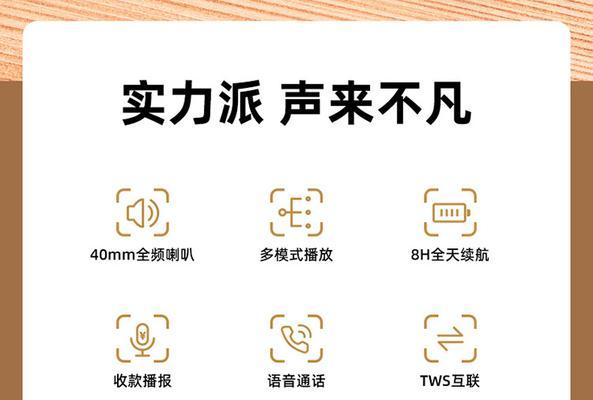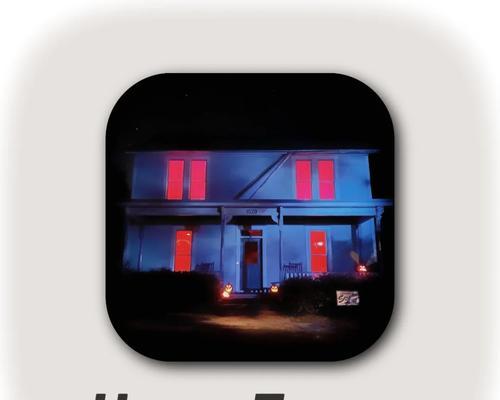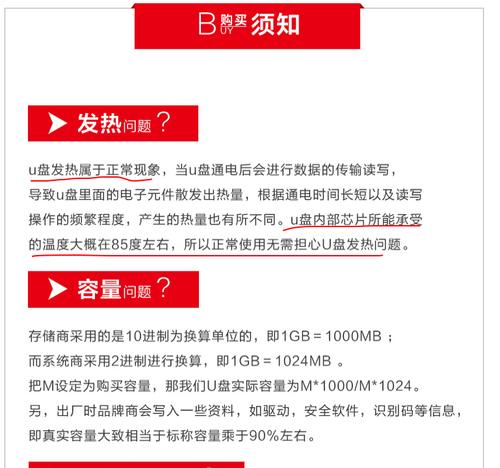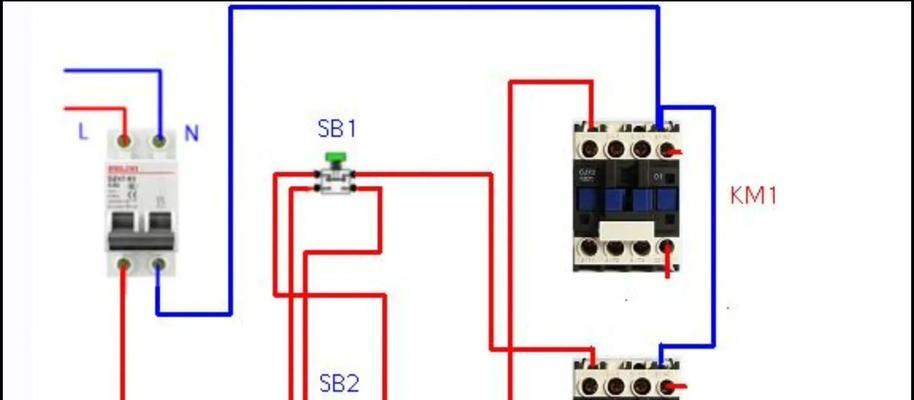台式机连接到电视机屏幕是一种流行的方法,使用户能够在更大的屏幕上享受电影、游戏和演示内容。无论是为了家庭娱乐、办公演示还是增强视觉体验,本文将详细介绍如何将台式机连接到电视机屏幕,需要哪些设备,以及提供一些实用技巧,确保您轻松完成连接。
一、准备工作:了解连接方法及所需设备
在开始连接台式机与电视机屏幕之前,首先需要了解几种常见的连接方法,以及进行连接所必需的设备。
1.1常见连接方法
1.HDMI连接:这是一种广泛使用的高清晰度多媒体接口,支持音频和视频同步传输,是最常见的连接方式之一。
2.VGA连接:视频图形阵列(VGA)接口,虽然较老,但在没有HDMI接口的旧设备中仍然可用。
3.DVI连接:数字视觉接口(DVI)主要用于传输数字视频信号,但不支持音频传输。
4.DisplayPort连接:提供高带宽传输音频和视频信号,是专业设备常用的接口。
5.无线连接:通过Wi-FiDirect、Miracast或Chromecast等无线技术将台式机屏幕镜像到电视屏幕。
1.2连接所需设备
1.HDMI线:确保HDMI线的长度足够长,以适应您的连接距离。
2.VGA线:同样需要足够长的线缆。
3.DVI线:若使用DVI接口,则需DVI-D线或DVI-I线(带集成音频的)。
4.DisplayPort线:如果您的设备支持DisplayPort,需要一根相应接口的线缆。
5.转换器或适配器:如果您需要将一种接口转换成另一种,比如HDMI转VGA,需要购买对应的转换器。
6.无线设备:例如Wi-FiDirect适配器、Miracast接收器或Chromecast设备。
二、操作步骤:如何连接台式机到电视屏幕
接下来,我们将详细介绍使用HDMI、VGA和无线连接三种常用方式的步骤。
2.1HDMI连接步骤
1.检查接口:确保您的台式机和电视机都有HDMI接口。
2.连接HDMI线:将HDMI线的一端连接到台式机的HDMI输出口,另一端连接到电视机的HDMI输入口。
3.切换电视机输入源:使用电视机的遥控器,选择对应的HDMI输入源。
4.调整显示设置:在台式机上,进入显示设置调整分辨率和刷新率。
2.2VGA连接步骤
1.检查接口:确认台式机和电视机支持VGA接口。
2.连接VGA线:将VGA线的一端连接到台式机的VGA输出口,另一端连接到电视机的VGA输入口。
3.处理音频:由于VGA不传输音频,您需要另外使用3.5mm音频线连接台式机的音频输出口到电视机的音频输入口。
4.切换输入源并调整设置:在电视机上切换到VGA输入源,调整显示分辨率。
2.3无线连接步骤
1.设置接收端:如果使用Miracast或Wi-FiDirect,将接收器连接到电视机的HDMI口。如果使用Chromecast,将设备连接到电视机的HDMI口,并通过USB口供电。
2.连接到同一Wi-Fi网络:确保台式机和电视机都连接到同一个Wi-Fi网络。
3.镜像设置:在台式机上开启屏幕镜像功能,选择连接到无线显示接收器。
三、常见问题解答与实用技巧
3.1分辨率和刷新率如何设置?
在Windows系统中,右键点击桌面,选择“显示设置”,找到“显示分辨率”和“显示器刷新率”,选择适合您电视屏幕的设置。
如果电视屏幕显示有画面模糊或者闪烁,可能需要尝试不同的分辨率和刷新率设置。
3.2HDMI音频输出不工作怎么办?
检查HDMI线是否损坏,尝试更换一根新的线缆。
确认台式机和电视的音频输出设置正确。
如果问题依旧,可能需要安装或更新声卡驱动程序。
3.3使用无线连接时,如何提高信号稳定性?
确保台式机与接收器之间没有干扰。
降低WiFi网络中的设备负载,减少网络拥堵。
考虑使用有线连接,因为无线连接可能受到干扰或信号强度限制。
3.4如何判断电视机支持哪些输入接口?
查阅电视机用户手册,了解支持的接口类型。
使用设备检查接口是否兼容,不兼容的接口需要使用转换器或适配器。
四、综合以上
台式机连接到电视机屏幕是一项相对简单的工作,但需要正确的设备和精确的操作步骤。无论您选择使用HDMI、VGA还是无线连接,重要的是要确保设备兼容,并且根据您的具体需求调整显示设置。按照本文提供的详细步骤和实用技巧,您将能够轻松地将台式机与电视机屏幕连接,并享受大屏幕带来的视听体验。